Đổi mật khẩu Microsoft Teams sẽ giúp các em học sinh có thể bảo mật tài khoản Microsoft Teams của mình hơn, khi học online Microsoft Teams trên máy tính hay học Microsoft Teams trên điện thoại. Khi đó người dùng có thể lựa chọn những ký tự mật khẩu khó đoán hơn để làm mật khẩu Microsoft Teams. Bài viết dưới đây sẽ hướng dẫn đổi mật khẩu Microsoft Teams.
Lưu ý, với những tài khoản Microsoft Teams do nhà trường cấp và quản lý thì học sinh không thể nào đổi được mật khẩu. Chỉ có tài khoản Microsoft Teams miễn phí và tài khoản của thầy cô mới có thể đổi được mật khẩu.
Hướng dẫn đổi mật khẩu Microsoft Teams điện thoại
Bước 1:
Với các thiết bị di động thì chúng ta sẽ cần truy cập vào link dưới đây để vào tài khoản Microsoft Teams, sau đó tiến hành đổi mật khẩu, chính là đổi mật khẩu tài khoản Microsoft.
Bước 2:
Tại giao diện chúng ta nhấn vào nút Đăng nhập rồi nhập tài khoản Microsoft Teams, hay chính là tài khoản Microsoft của mình.

Bước 3:
Tai giao diện tài khoản bạn sẽ thấy có tùy chọn Thay đổi mật khẩu để nhấn chọn. Tiếp đến chúng ta cần xác thực địa chỉ email, nhấn vào email để nhận mã. Sau đó email của bạn sẽ nhận được mã xác minh để chúng ta nhập vào giao diện.
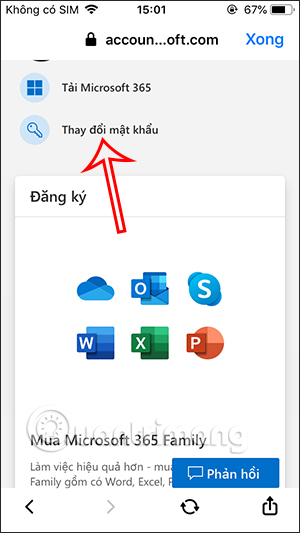
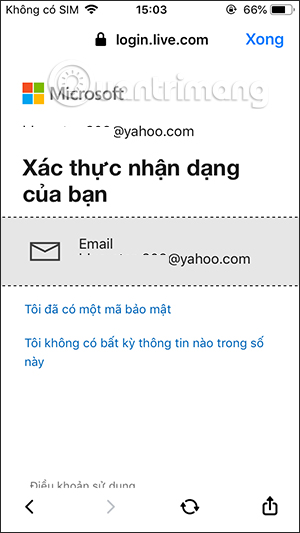
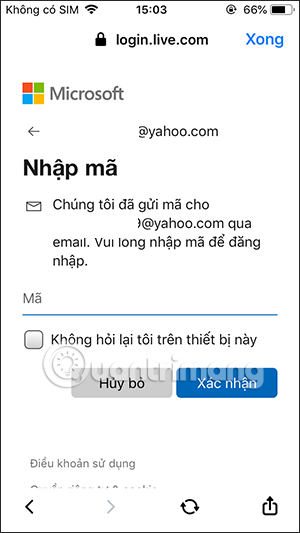
Bước 4:
Khi nhập đúng mã xác minh thì bạn sẽ được chuyển sang giao diện đổi mật khẩu cho tài khoản Microsoft. Tại đây chúng ta sẽ nhập mật khẩu mới cho tài khoản Microsoft để đổi mật khẩu cho tài khoản Microsoft Teams.
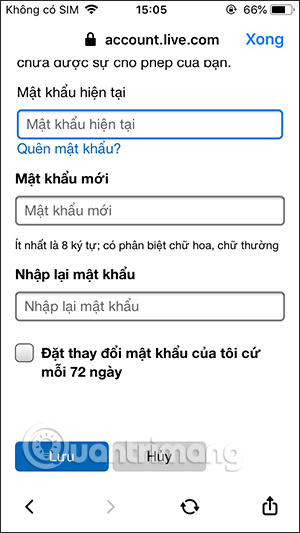
Hướng dẫn đổi mật khẩu Microsoft Teams PC
Bước 1:
Tại giao diện trình duyệt máy tính bạn cũng truy cập vào trang web theo link dưới đây.
Trong giao diện này bạn nhấn vào nút Đăng nhập để đăng nhập tài khoản Microsoft Teams.
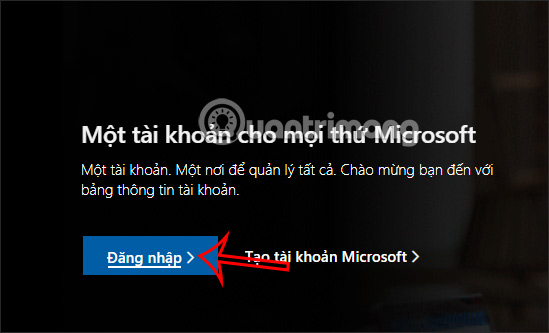
Bước 2:
Tiếp đến chúng ta sẽ tiến hành đăng nhập tài khoản Microsoft của mình.
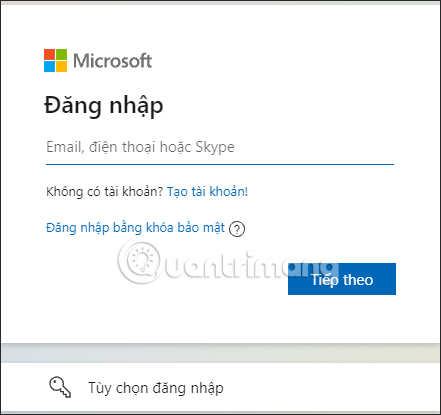
Bước 3:
Sau khi đăng nhập xong, truy cập vào giao diện quản lý tài khoản Microsoft, bạn nhìn vào giao diện sẽ thấy tùy chọn Thay đổi mật khẩu để nhấn chọn.
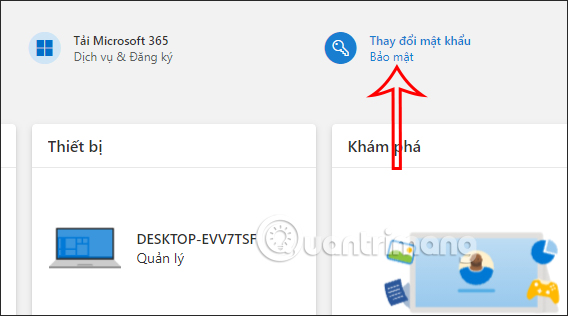
Bước 4:
Lúc này bạn cũng sẽ cần tiến hành xác minh tài khoản Microsoft thông qua mã gửi về địa chỉ email. Sau khi nhập mã thành công sẽ hiển thị giao diện đổi mật khẩu tài khoản Microsoft như hình dưới đây.
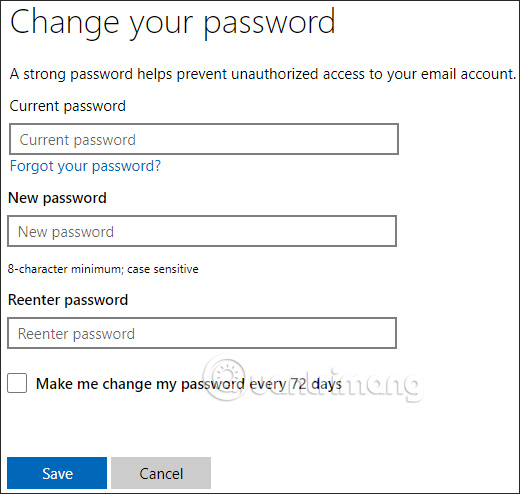
Hướng dẫn đổi mật khẩu Microsoft 365
Bước 1:
Trước hết chúng ta truy cập vào link dưới đây và đăng nhập tài khoản Office 365, dành cho tài khoản của các thầy cô giáo.
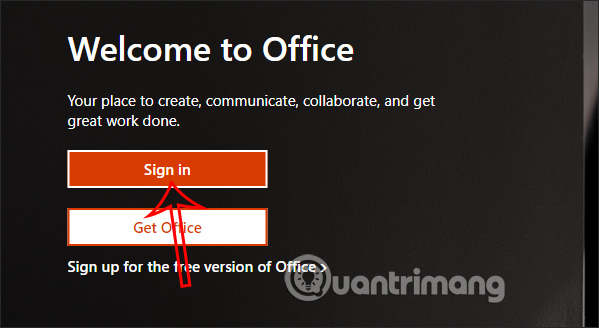
Bước 2:
Sau khi đăng nhập thành công thì nhấn vào ảnh đại diện rồi chọn Xem tài khoản.
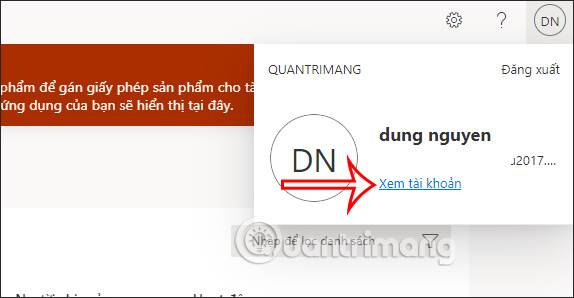
Bước 3:
Lúc này chuyển sang giao diện với các mục thiết lập cho tài khoản, bạn nhấn chọn vào Thay đổi mật khẩu.
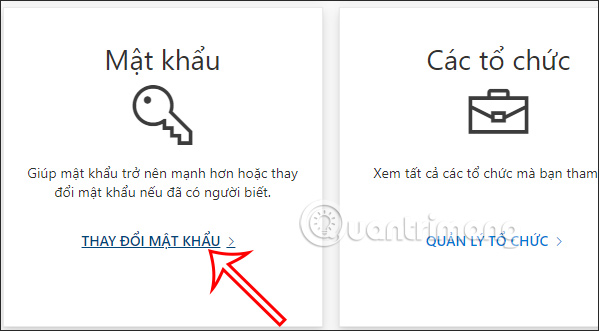
Lúc này hiển thị giao diện đổi mật khẩu cho tài khoản Office 365, bao gồm tài khoản Microsoft Teams.
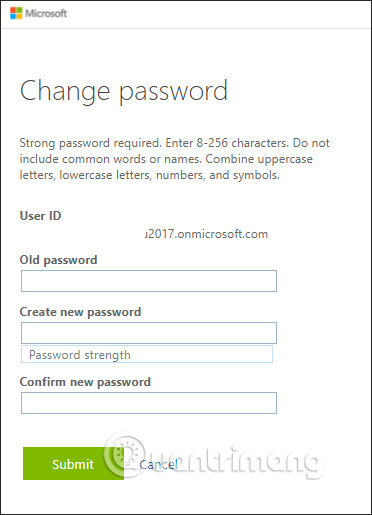
 Công nghệ
Công nghệ  AI
AI  Windows
Windows  iPhone
iPhone  Android
Android  Học IT
Học IT  Download
Download  Tiện ích
Tiện ích  Khoa học
Khoa học  Game
Game  Làng CN
Làng CN  Ứng dụng
Ứng dụng 



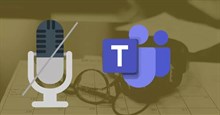
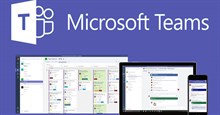



 Thương mại Điện tử
Thương mại Điện tử  Nhạc, phim, truyện online
Nhạc, phim, truyện online  Phần mềm học tập
Phần mềm học tập 









 Linux
Linux  Đồng hồ thông minh
Đồng hồ thông minh  macOS
macOS  Chụp ảnh - Quay phim
Chụp ảnh - Quay phim  Thủ thuật SEO
Thủ thuật SEO  Phần cứng
Phần cứng  Kiến thức cơ bản
Kiến thức cơ bản  Lập trình
Lập trình  Dịch vụ công trực tuyến
Dịch vụ công trực tuyến  Dịch vụ nhà mạng
Dịch vụ nhà mạng  Quiz công nghệ
Quiz công nghệ  Microsoft Word 2016
Microsoft Word 2016  Microsoft Word 2013
Microsoft Word 2013  Microsoft Word 2007
Microsoft Word 2007  Microsoft Excel 2019
Microsoft Excel 2019  Microsoft Excel 2016
Microsoft Excel 2016  Microsoft PowerPoint 2019
Microsoft PowerPoint 2019  Google Sheets
Google Sheets  Học Photoshop
Học Photoshop  Lập trình Scratch
Lập trình Scratch  Bootstrap
Bootstrap  Năng suất
Năng suất  Game - Trò chơi
Game - Trò chơi  Hệ thống
Hệ thống  Thiết kế & Đồ họa
Thiết kế & Đồ họa  Internet
Internet  Bảo mật, Antivirus
Bảo mật, Antivirus  Doanh nghiệp
Doanh nghiệp  Ảnh & Video
Ảnh & Video  Giải trí & Âm nhạc
Giải trí & Âm nhạc  Mạng xã hội
Mạng xã hội  Lập trình
Lập trình  Giáo dục - Học tập
Giáo dục - Học tập  Lối sống
Lối sống  Tài chính & Mua sắm
Tài chính & Mua sắm  AI Trí tuệ nhân tạo
AI Trí tuệ nhân tạo  ChatGPT
ChatGPT  Gemini
Gemini  Điện máy
Điện máy  Tivi
Tivi  Tủ lạnh
Tủ lạnh  Điều hòa
Điều hòa  Máy giặt
Máy giặt  Cuộc sống
Cuộc sống  TOP
TOP  Kỹ năng
Kỹ năng  Món ngon mỗi ngày
Món ngon mỗi ngày  Nuôi dạy con
Nuôi dạy con  Mẹo vặt
Mẹo vặt  Phim ảnh, Truyện
Phim ảnh, Truyện  Làm đẹp
Làm đẹp  DIY - Handmade
DIY - Handmade  Du lịch
Du lịch  Quà tặng
Quà tặng  Giải trí
Giải trí  Là gì?
Là gì?  Nhà đẹp
Nhà đẹp  Giáng sinh - Noel
Giáng sinh - Noel  Hướng dẫn
Hướng dẫn  Ô tô, Xe máy
Ô tô, Xe máy  Tấn công mạng
Tấn công mạng  Chuyện công nghệ
Chuyện công nghệ  Công nghệ mới
Công nghệ mới  Trí tuệ Thiên tài
Trí tuệ Thiên tài